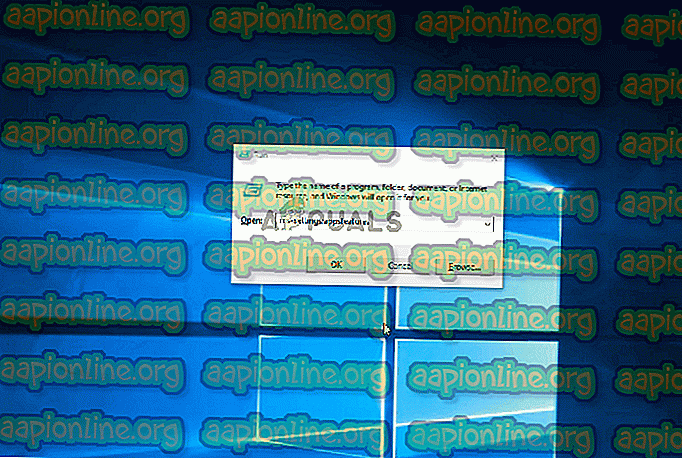วิธีการแก้ไขข้อผิดพลาดร้านค้า 0x87E107E3 บน Windows 10
ผู้ใช้ Windows 10 หลายคนรายงานว่าพวกเขาไม่สามารถดาวน์โหลดหรือเปิดเกมได้โดยตรงจาก Microsoft Store ใน Windows 10 รหัสข้อผิดพลาดที่เกี่ยวข้องกับปัญหาคือ 0x87E107E3 ตามที่ปรากฏปัญหาดูเหมือนว่าจะไม่เกิดขึ้นกับ Windows 10 ในกรณีส่วนใหญ่ผู้ใช้ที่ได้รับผลกระทบกำลังรายงานว่าปัญหาเกิดขึ้นในช่วง 'การขอรับใบอนุญาต'

สาเหตุของรหัสข้อผิดพลาด 0x87E107E3 ของ Windows 10 Store คืออะไร
เราตรวจสอบปัญหานี้โดยการวิเคราะห์รายงานผู้ใช้ต่างๆและทดสอบการแก้ไขต่างๆที่ผู้ใช้ที่ได้รับผลกระทบใช้ในการแก้ไขปัญหาได้สำเร็จ ตามที่ปรากฏออกมามีสาเหตุหลายประการที่อาจทำให้เกิดปัญหานี้:
- ปัญหา Microsoft Server - ตามที่ปรากฎปัญหาเฉพาะนี้ยังสามารถเกิดขึ้นได้เนื่องจากปัญหาเซิร์ฟเวอร์ที่เกิดจากระยะเวลาการบำรุงรักษาตามกำหนดเวลาหรือช่วงเวลาการบำรุงรักษาที่ไม่คาดคิด หากเป็นกรณีนี้ปัญหานั้นอยู่นอกเหนือการควบคุมของคุณอย่างชัดเจน วิธีที่ดีที่สุดที่คุณสามารถทำได้ในกรณีนี้คือการยืนยันว่าเซิร์ฟเวอร์เป็นสาเหตุของปัญหาและต้องการแก้ไขปัญหา
- ความผิดพลาดของโปรไฟล์บัญชี - ขึ้นอยู่กับรายงานผู้ใช้หลายฉบับปัญหายังสามารถเกิดขึ้นได้เนื่องจากความผิดพลาดของบัญชี Windows ที่อำนวยความสะดวกหลังจากการติดตั้ง Windows Update ใหม่ หากสถานการณ์นี้เป็นไปได้การแก้ไขนั้นง่ายมาก - สิ่งที่คุณต้องทำคือออกจากระบบบัญชี Windows ที่คุณใช้อยู่ในปัจจุบันจากนั้นเข้าสู่ระบบอีกครั้ง
- ความเสียหายของ Windows Store - ความเสียหาย ของไฟล์ระบบที่เกี่ยวข้องกับองค์ประกอบของ Windows Store ยังช่วยให้การปรากฏของปัญหานี้ง่ายขึ้น โฟลเดอร์แคชที่เสียหายยังเป็นผู้ร้ายที่มีศักยภาพ ในกรณีเหล่านี้การแก้ไขคือการรีเซ็ตส่วนประกอบ Windows Store ทั้งหมด คุณสามารถทำได้ผ่านหน้าต่าง CMD หรือจากแอพการตั้งค่า
หากคุณกำลังดิ้นรนเพื่อแก้ไขข้อผิดพลาดเดียวกันมากบทความนี้จะให้ขั้นตอนการแก้ไขปัญหาต่าง ๆ ที่คุณสามารถใช้เพื่อบรรเทาปัญหา ด้านล่างคุณจะพบชุดของวิธีการที่ผู้ใช้ที่ได้รับผลกระทบอื่น ๆ ได้ปรับใช้เพื่อแก้ไขปัญหา
เพื่อที่จะรักษาประสิทธิภาพให้ได้มากที่สุดเราแนะนำให้คุณปฏิบัติตามวิธีการตามลำดับที่แนะนำ - เราจัดเรียงตามประสิทธิภาพและความยากลำบาก โดยไม่คำนึงถึงผู้กระทำผิดที่ก่อให้เกิดปัญหาในที่สุดคุณควรสะดุดกับวิธีการที่ช่วยแก้ไขปัญหาให้คุณได้
เอาล่ะ!
วิธีที่ 1: การตรวจสอบปัญหาเซิร์ฟเวอร์
ก่อนที่คุณจะลองใช้กลยุทธ์การซ่อมอื่น ๆ สิ่งสำคัญคือต้องเริ่มกระบวนการแก้ไขปัญหานี้โดยตรวจสอบให้แน่ใจว่าปัญหานั้นไม่ได้อยู่นอกเหนือการควบคุมของคุณ เมื่อระบุรหัสสถานะอาจเป็นไปได้ว่าปัญหาเกิดขึ้นเนื่องจากปัญหาเซิร์ฟเวอร์ - ทั้งช่วงเวลาการบำรุงรักษาตามกำหนดเวลาหรือช่วงเวลาหยุดทำงานที่ไม่คาดคิด
เมื่อนึกถึงเรื่องนี้โปรดไปที่ลิงค์นี้ ( ที่นี่ ) เพื่อดูว่าผู้ใช้รายอื่นประสบปัญหากับ Microsoft Store หรือไม่ มีบริการอื่นที่คล้ายคลึงกันซึ่งจะช่วยให้คุณทำการตรวจสอบที่เหมือนกัน ( ที่นี่ และ ที่นี่ )

อีกสถานที่ที่ดีในการตรวจสอบปัญหาเซิร์ฟเวอร์และช่วงเวลาการบำรุงรักษาอยู่ใน บัญชี Twitter ของ Windows Store พวกเขาค่อนข้างรวดเร็วในการรายงานปัญหาใด ๆ และโพสต์เกี่ยวกับระยะเวลาการบำรุงรักษาถูกตรึงที่ด้านบนของหน้า
หากคุณพบหลักฐานว่าเซิร์ฟเวอร์ MS กำลังมีปัญหาให้รอสองสามชั่วโมงก่อนทำซ้ำการกระทำที่เคยเรียกรหัสข้อผิดพลาด 0x87E107E3 ในที่สุดปัญหาควรได้รับการแก้ไขโดยอัตโนมัติ
หากการตรวจสอบนี้ไม่ได้เปิดเผยปัญหาพื้นฐานใด ๆ กับเซิร์ฟเวอร์ของ Microsoft ให้เลื่อนไปที่วิธีการถัดไปด้านล่างเพื่อลองใช้กลยุทธ์การซ่อมแซมที่เฉพาะเจาะจง
วิธีที่ 2: การออกจากระบบ & ในบัญชี Windows
การแก้ไขนี้อาจฟังดูง่ายผู้ใช้ที่ได้รับผลกระทบหลายรายสามารถจัดการรหัสข้อผิดพลาด 0x87E107E3 ได้ ง่ายๆโดยดูจากบัญชีของพวกเขาจากนั้นเข้าสู่ระบบอีกครั้งไม่ต้องรีสตาร์ทหรืออะไรก็ได้ในกรณีของพวกเขา
มีการคาดเดาผู้ใช้ว่าปัญหาอาจเกิดขึ้นเนื่องจากโปรไฟล์บัญชีผิดพลาด เป็นที่น่าสงสัยว่าปัญหานี้เริ่มเกิดขึ้นทันทีหลังจากการอัปเดต Windows ที่ไม่ดี
หากคุณคิดว่าสถานการณ์นี้เหมาะสมกับคุณให้ทำตามขั้นตอนด้านล่างเพื่อออกจากระบบและกลับเข้าสู่บัญชี Windows ของคุณ:
- กดปุ่ม Windows เมื่อพวกเขานำเมนูเริ่มต้นออกมาจากนั้นคลิกที่ ไอคอนบัญชี ของคุณที่มุมล่างซ้ายของหน้าจอ จากนั้นจากเมนูบริบทที่เพิ่งปรากฏให้คลิกที่ ลงชื่อออก

- เมื่อคุณออกจากระบบบัญชีหลักของคุณคลิกที่มันอีกครั้งจากหน้าจอเข้าสู่ระบบและให้รหัสผ่าน / PIN หากจำเป็น

- เมื่อคุณกลับเข้าสู่ระบบให้ทำซ้ำการกระทำที่เคยเรียกข้อผิดพลาด 0x87E107E3 และดูว่าปัญหาได้รับการแก้ไขแล้วหรือไม่
หากคุณยังพบปัญหาเดิมอยู่ให้เลื่อนไปที่วิธีถัดไปด้านล่าง
วิธีที่ 3: การรีเซ็ต Windows Store
เป็นไปได้ว่าคุณกำลังเผชิญกับรหัสข้อผิดพลาด 0x87E107E3 เนื่องจากปัญหาไฟล์เสียหายกับ Windows Store โดยทั่วไปจะมีรายงานว่าเกิดขึ้นหลังจากสแกนเนอร์ความปลอดภัยสิ้นสุดการกักกันบางรายการหรือหลังจากการอัพเดต Windows ที่ไม่เรียบร้อย
ผู้ใช้ที่ได้รับผลกระทบหลายรายว่าเรากำลังพยายามแก้ไขรหัสข้อผิดพลาด 0x87E107E3 ได้รับการจัดการเพื่อแก้ไขปัญหาโดย Windows Store และส่วนประกอบทั้งหมดที่เกี่ยวข้อง
มีสองวิธีในการทำเช่นนี้ใน Windows 10 เรากำลังจะนำเสนอคุณลักษณะทั้งสองดังนั้นโปรดตรวจสอบให้แน่ใจว่าได้ทำตามวิธีการใดก็ตามที่สามารถใช้ร่วมกับสถานการณ์และความเชี่ยวชาญของคุณได้มากขึ้น
การรีเซ็ต Windows Store ผ่านทาง CMD ที่ยกระดับ
- กดปุ่ม Windows + R เพื่อเปิดกล่องโต้ตอบ เรียกใช้ จากนั้นพิมพ์ “ cmd” ข้างในกล่องข้อความแล้วกด Ctrl + Shift + Enter เพื่อเปิดพร้อมท์คำสั่งที่ยกระดับ เมื่อคุณได้รับแจ้งจาก UAC (การควบคุมบัญชีผู้ใช้) คลิก ใช่ เพื่อให้สิทธิ์ผู้ดูแลระบบ

- เมื่อคุณอยู่ในพรอมต์คำสั่งยกระดับให้พิมพ์ ' WSRESET.EXE ' คำสั่งต่อไปนี้แล้วกด Enter เพื่อเปิดรีเซ็ต Windows Store พร้อมการอ้างอิงทั้งหมด

- เมื่อขั้นตอนเสร็จสมบูรณ์ให้รีสตาร์ทคอมพิวเตอร์และดูว่าปัญหาได้รับการแก้ไขหรือไม่เมื่อเริ่มระบบครั้งถัดไป
การรีเซ็ต Windows Store ผ่านแอพการตั้งค่า
- กดปุ่ม Windows + R เพื่อเปิดกล่องโต้ตอบ เรียกใช้ จากนั้นพิมพ์ ' ms-settings: appsfeatures ' ในกล่องข้อความและกด Enter เพื่อเปิดแท็บ แอพและคุณสมบัติ ของแอพ การตั้งค่า
- เมื่อคุณอยู่ในหน้าจอแอพและฟีเจอร์ให้เลื่อนลงไปตามรายการแอพพลิเคชั่น (ใต้ แอพและฟีเจอร์ ) แล้วค้นหา Microsoft Store
- เมื่อคุณเห็นมันให้คลิกที่มันหนึ่งครั้งจากนั้นคลิกที่ ตัวเลือกขั้นสูง ภายใต้ Microsoft Corporation
- จากหน้าจอถัดไปเลื่อนลงไปที่แท็บ รีเซ็ต และคลิกที่ปุ่ม รีเซ็ต คุณจะได้รับพร้อมท์โดยการยืนยัน - เมื่อคุณเห็นให้คลิก รีเซ็ต อีกครั้ง
- เมื่อขั้นตอนเสร็จสมบูรณ์ให้รีสตาร์ทคอมพิวเตอร์และดูว่าปัญหาได้รับการแก้ไขหรือไม่เมื่อเริ่มระบบครั้งถัดไป